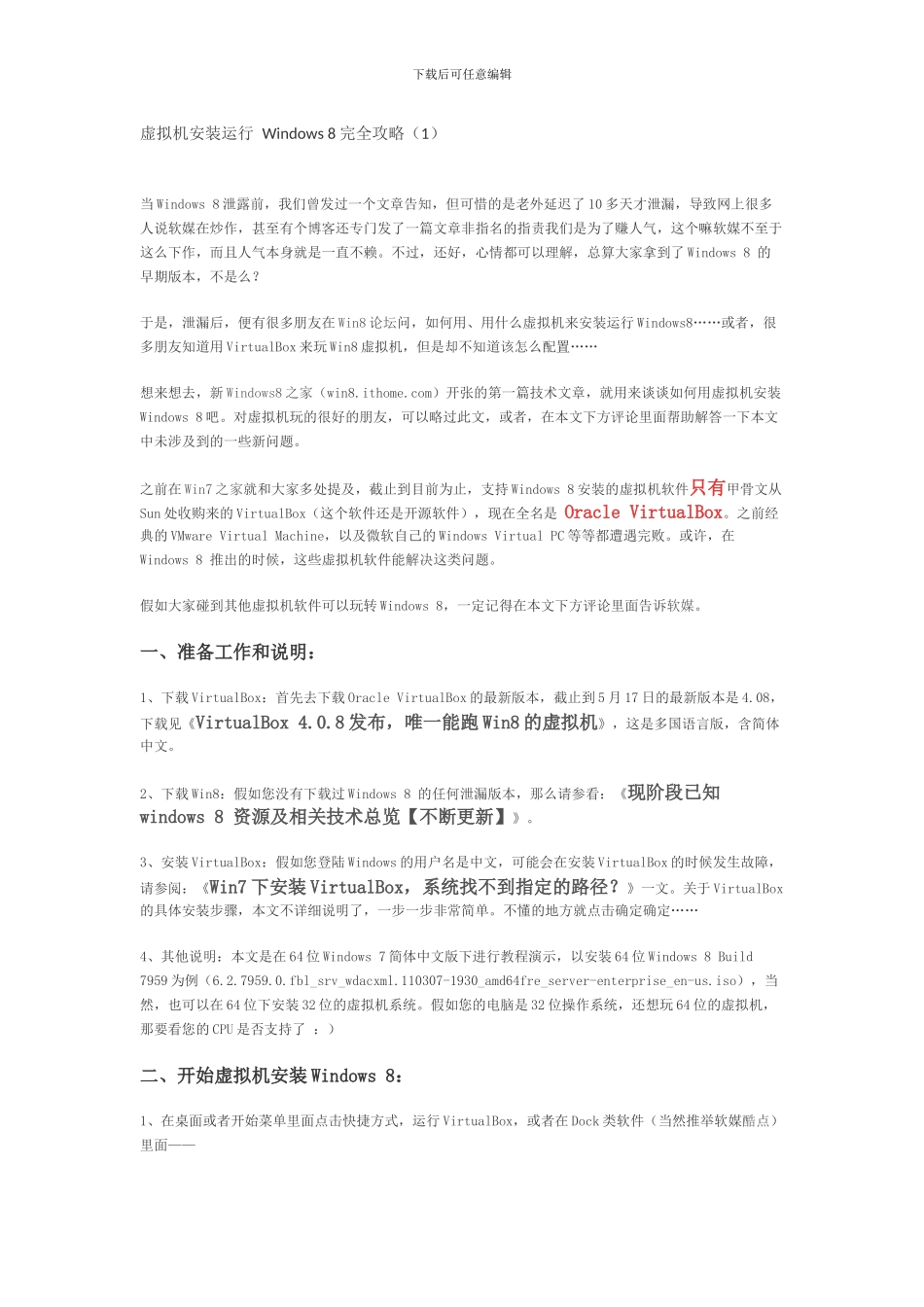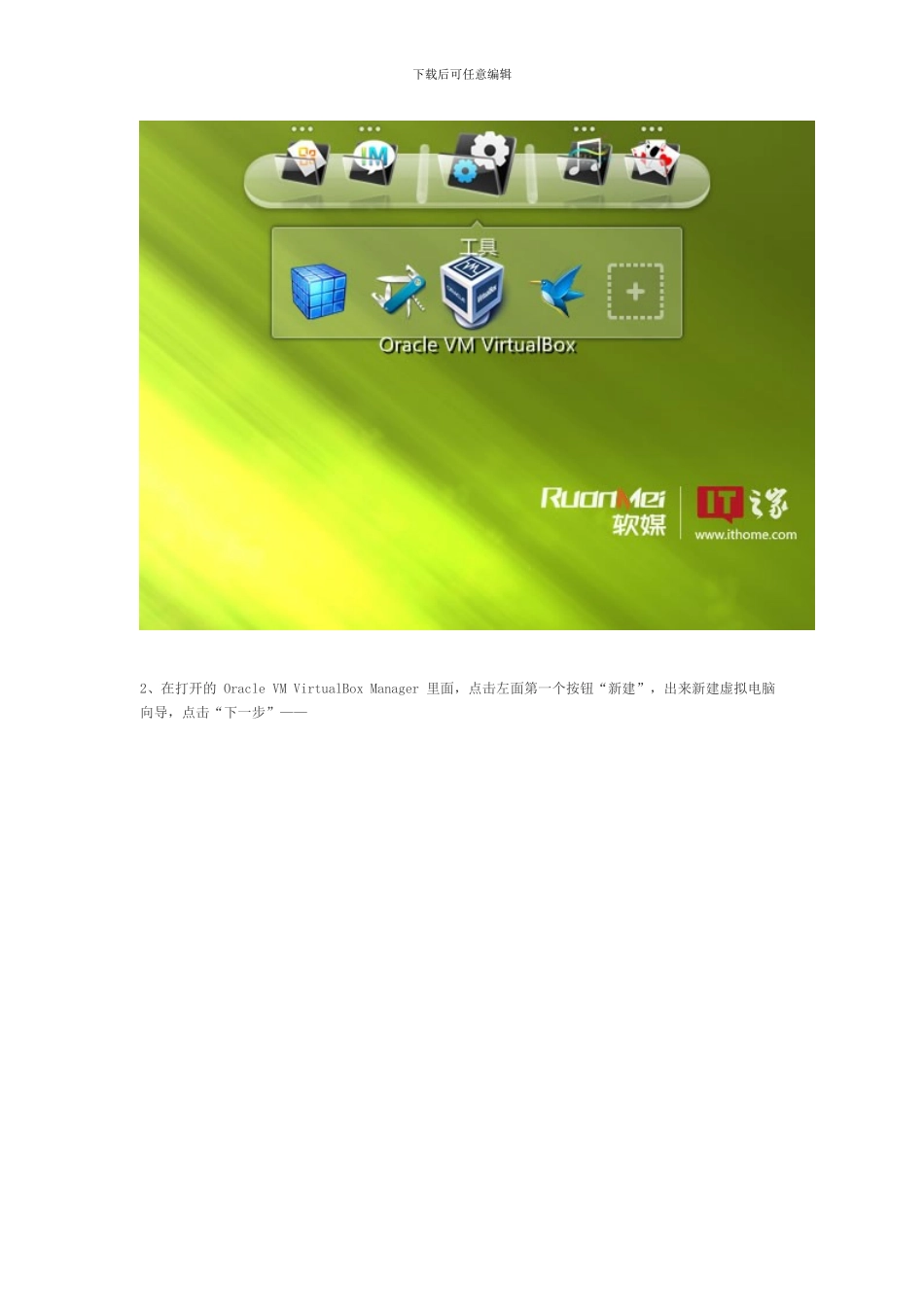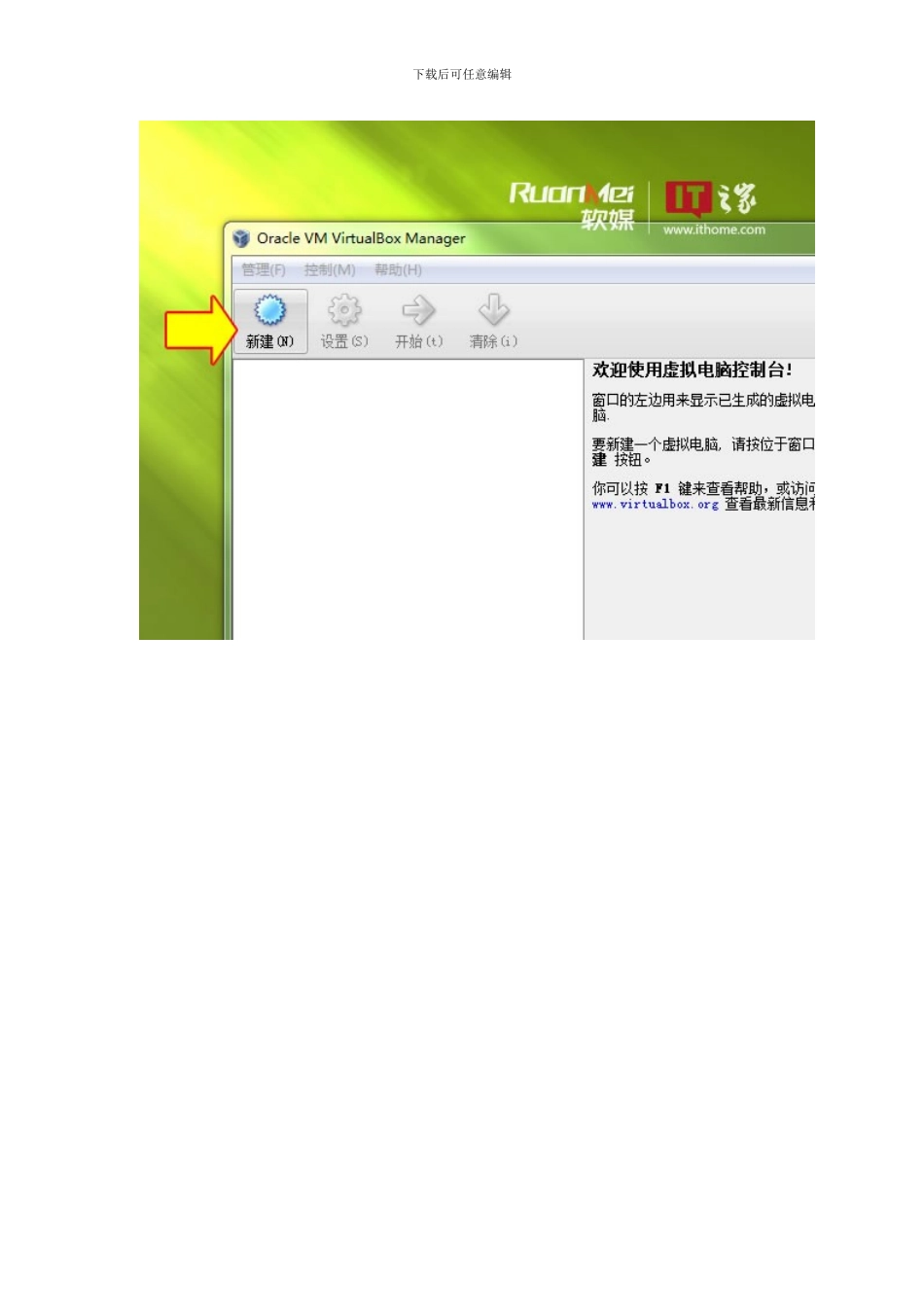下载后可任意编辑虚拟机安装运行 Windows 8 完全攻略(1)当 Windows 8 泄露前,我们曾发过一个文章告知,但可惜的是老外延迟了 10 多天才泄漏,导致网上很多人说软媒在炒作,甚至有个博客还专门发了一篇文章非指名的指责我们是为了赚人气,这个嘛软媒不至于这么下作,而且人气本身就是一直不赖。不过,还好,心情都可以理解,总算大家拿到了 Windows 8 的早期版本,不是么?于是,泄漏后,便有很多朋友在 Win8 论坛问,如何用、用什么虚拟机来安装运行 Windows8……或者,很多朋友知道用 VirtualBox 来玩 Win8 虚拟机,但是却不知道该怎么配置……想来想去,新 Windows8 之家(win8.ithome.com)开张的第一篇技术文章,就用来谈谈如何用虚拟机安装Windows 8 吧。对虚拟机玩的很好的朋友,可以略过此文,或者,在本文下方评论里面帮助解答一下本文中未涉及到的一些新问题。之前在 Win7 之家就和大家多处提及,截止到目前为止,支持 Windows 8 安装的虚拟机软件只有甲骨文从Sun 处收购来的 VirtualBox(这个软件还是开源软件),现在全名是 Oracle VirtualBox。之前经典的 VMware Virtual Machine,以及微软自己的 Windows Virtual PC 等等都遭遇完败。或许,在Windows 8 推出的时候,这些虚拟机软件能解决这类问题。假如大家碰到其他虚拟机软件可以玩转 Windows 8,一定记得在本文下方评论里面告诉软媒。一、准备工作和说明:1、下载 VirtualBox:首先去下载 Oracle VirtualBox 的最新版本,截止到 5 月 17 日的最新版本是 4.08,下载见《VirtualBox 4.0.8 发布,唯一能跑 Win8 的虚拟机》,这是多国语言版,含简体中文。2、下载 Win8:假如您没有下载过 Windows 8 的任何泄漏版本,那么请参看:《现阶段已知windows 8 资源及相关技术总览【不断更新】》。3、安装 VirtualBox:假如您登陆 Windows 的用户名是中文,可能会在安装 VirtualBox 的时候发生故障,请参阅:《Win7 下安装 VirtualBox,系统找不到指定的路径?》一文。关于 VirtualBox 的具体安装步骤,本文不详细说明了,一步一步非常简单。不懂的地方就点击确定确定……4、其他说明:本文是在 64 位 Windows 7 简体中文版下进行教程演示,以安装 64 位 Windows 8 Build 7959 为例(6.2.7959.0.fbl_srv_wdacxml.110307-1930_amd64fre_server-enterprise_en-us.iso),当然,也可以在 64 位下安装 3...